问:磊科(Netcore)Power4s无线路由器初次调试安装的时候一键换机功能怎么使用?电脑店的老板说磊科P4S这个型号支持一键换机功能,不用担心找不到宽带帐号和密码的。
答:在前面的文章中我们介绍了:?[手机版]用手机设置磊科Power4s一键换机教程!和?[电脑版]磊科Power4s一键换机设置教程分别是手机版设置教程和电脑版的一键换机设置教程。虽然都是一键换机,但是这两处和在本文本站要分享的教程虽然都是一键换机,最大的区别是前两者都需要先把路由器设置了,再进行操作。
那在本文介绍的这篇电脑版的一键换机教程是不需要设置完一遍路由器再返回来重新设置的,直接在初次设置的时候就把一键换机功能给用上了。
准备工具:
- 磊科Power4s一台
- 电脑一台
一、线路连接
磊科Power4s一键换机功能重点在于线路的连接上,需要将新旧路由器的WAN口对WAN口,目前是必须这么连接的。
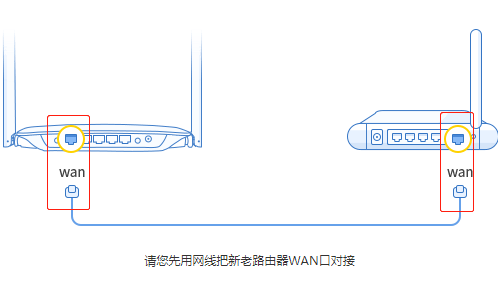
一键换机线路连接拓扑
二、开始设置一键换机
1、连接磊科P4S无线
台式机可以用网线连接路由器的LAN口或笔记本电脑可以连接磊科Power4s的WiFi。
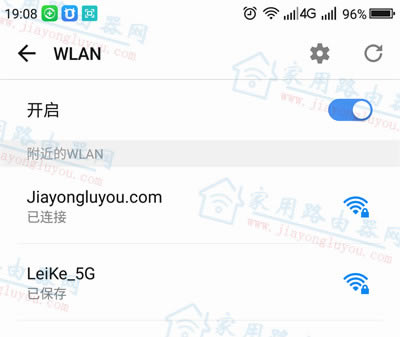
连接路由器WiFi
2、登录磊科P4S界面
打开手机上的浏览器(以360浏览器为例),在浏览器地址栏内输入leike.cc或192.168.0.1,按回车键“Enter”登录到路由器设置首页,接着点击【开始设置】。
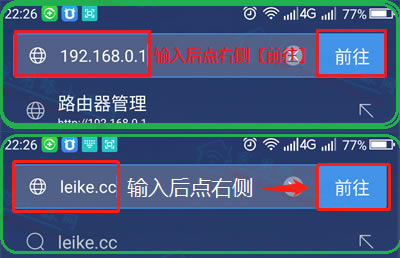
磊科路由器后台登录-MB版

开始设置磊科路由器
3、选择一键换机(上网方式)
接着上一步选择【开始设置】后,只有在“宽带PPPOE”模式下一键换机功能才能在初次使用的时候被看见,右下角的一个一键换机功能。
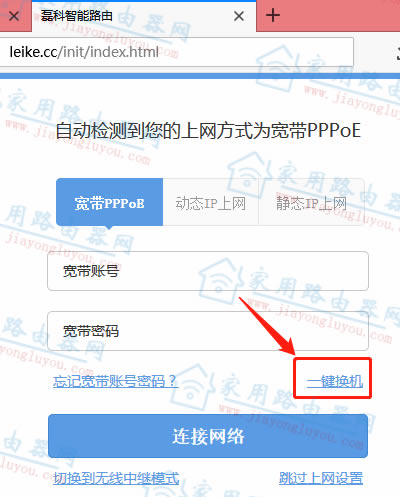
右下角“一键换机”功能
4、一键换机成功
一键换机成功后点击【确定】,就会把旧路由器的宽带帐号和密码直接克隆到设置页面上,接着点【连接网络】或跳过上网设置都可以任选,启用一键换机后出宫都不方便。
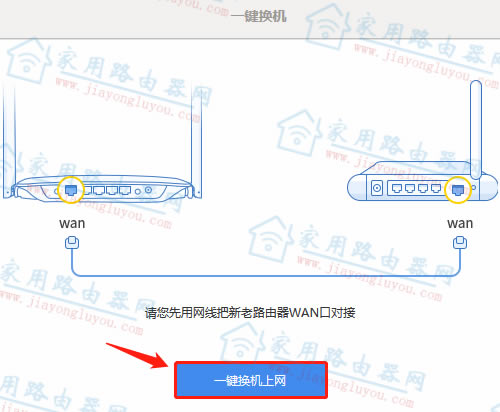
点击磊科Power4s的“一键换机上网”
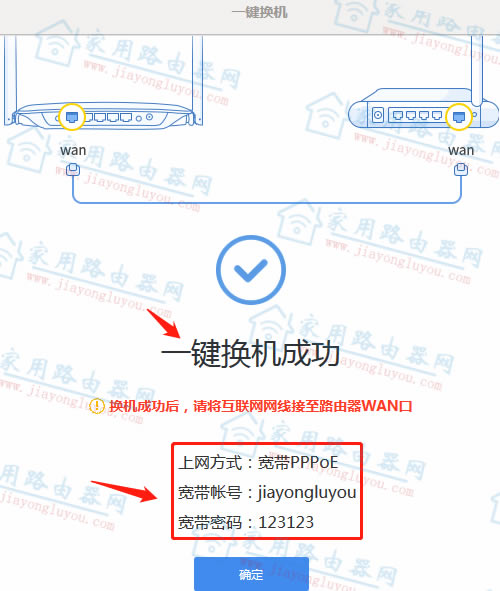
一键换机成功-MB版
5、设置WiFi信息
接着上一步,这需要设置路由器的发射WiFi信号和WiFi密码,需要注意的一点是默认的WiFi密码和管理密码相同。
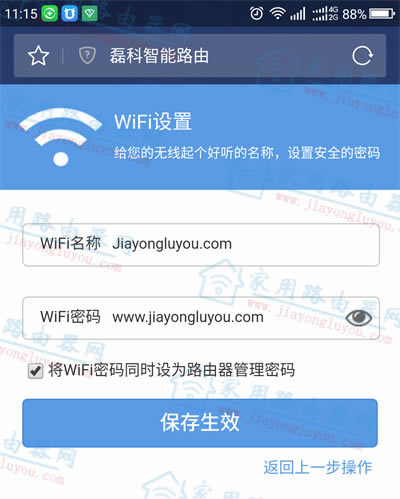
设置磊科路由器发射的WiFi信号和密码
6、完成设置
出现如下图就表示磊科一键换机功能使用并设置完成了。
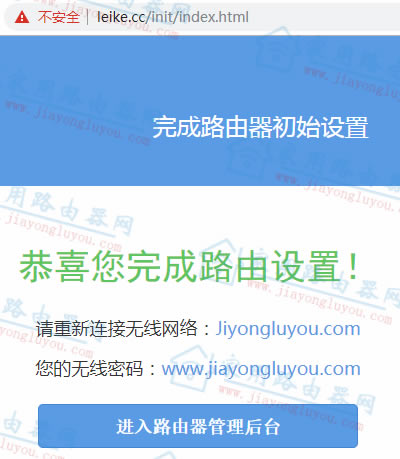
磊科路由器完成设置
以上即为初次安装设置磊科Power4s路由器的一键换机功能,和以前教程最大的区别就是不用再设置完重新登录后再设置一键换机功能。现在可以一次性设置完磊科Power4s路由器的一键换机功能。
- 磊科(Netcore)路由器厂家售后电话和服务网点大全
- 磊科(Netcore)Power4S设置安装教程[电脑版]